Kuidas printida Exceli arvutustabelit
Me võime elada digitaalses maailmas, kuid on aegu, mil peate lihtsalt printima Exceli tabel. Olenemata sellest, kas teil on vaja andmeid jagada kellegagi, kellel pole arvutit, või vajate kogu kontori jaoks mõeldud jaotusmaterjalide kohta, järgige seda lihtsat õpetust, et õppida printima Exceli arvutustabelit või töövihik.
Need juhised kehtivad Excel 2019, 2016, 2013, 2010 ja Excel for Microsoft 365 jaoks.
Kui soovite printida etikette Excelist, vaadake meie juhendit spetsiaalselt loodud selleks, et teid ülesandega toime tulla.
Exceli arvutustabeli printimisvalikud
Enne Exceli prindimenüüsse sukeldumist leidkem veidi, et mõista mõningaid levinumaid valikuid, mis on saadaval, olenemata sellest, kas otsustate kasutada Mac või Windowsi arvuti protsessi jaoks.

Trüki valik: Exceli dokumendi printimisel saate valida täpselt, mida soovite printida. Saate valida kõigi aktiivsete lehtede, kogu töövihiku või valige prindiala seda esile tõstes. To tõsta esile valik Valige oma töövihikus lihtsalt ülemine parempoolseim lahter, seejärel klõpsake ja lohistage ülejäänud valiku esiletõstmiseks.
Kogutud: See säte ütleb printerile, millises järjekorras soovite oma dokumenti printida. Kui prindite Excelist mitu andmete koopiat, koondatud seade prindib iga dokumendikomplekti koos, samal ajal kui kogumata seade prindib kõik esimesed leheküljed koos, seejärel kõik teised lehed koos jne.
Orientatsioon: Saate valida dokumendi printimiseks kas a portree (pikk) või maastik (lai) orientatsioon. Kui suurem osa teie andmetest töötab vertikaalselt, valige vertikaalpaigutus, vastasel juhul soovitame valida horisontaalpaigutuse.
Lehekülje suurus: See tähistab teie printeris oleva paberi suurust. Peate enne printimist teadma seda suurust. Keskmist paberit nimetatakse tavaliselt Letter-formaadis paberiks ja see on 8,5 x 11 tolli.
Veerised: Kas vajate printimisel oma dokumendi ümber veidi tühikut? Excel prindib dokumendid a kitsas marginaal vaikimisi, kuid saate seda valikut vajadusel kohandada.
Skaleerimine: Teie arvutustabel ei pruugi ühele paberile mahtuda, mistõttu on teil printimiseks neli võimalust. mahuta leht ühele lehele, skaleerimist pole — printida arvutustabel tegelikus suuruses, mahutada kõik veerud ühele lehele, ja mahutab kõik read kõigile lehele. Valige oma andmete põhjal parim valik.
Ruudujooned ja pealkirjad: kuigi see konkreetne säte ei asu menüüs Prindi, võimaldab see teil otsustada, kas soovite printimisel kuvada juhiseid ja pealkirju – järgige see eraldi juhend et rohkem teada saada.
Kas pole kindel, kuidas seade teie dokumenti kohandab? Suvandite kohandamisel hoidke pilk prindi eelvaate aknal, et näha, kuidas teie dokument muutub.
Exceli arvutustabeli printimine (Windows)
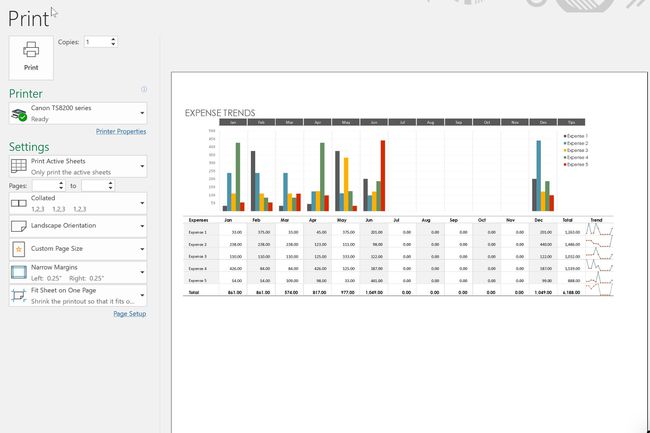
Järgige neid samme, kui olete valmis printima dokumendi oma Windowsi arvutist, kus töötab Microsoft Excel.
-
Kui soovite ainult printida valik oma dokumendist, tõstke see kohe esile.
Vastasel juhul jätkake sammuga 2.
Valige Failsakk, seejärel valige Prindi valik.
-
Reguleerige printimist Seaded vastavalt vajadusele, kasutades ülaltoodud juhendit oma valikute abistamiseks.
Soovi korral reguleerige Koopiad printimiseks vajalike koopiate arvu seadistus.
Kui olete printimiseks valmis, valige Prindi nuppu oma dokumendi printimiseks.
Exceli arvutustabeli printimine (Mac)
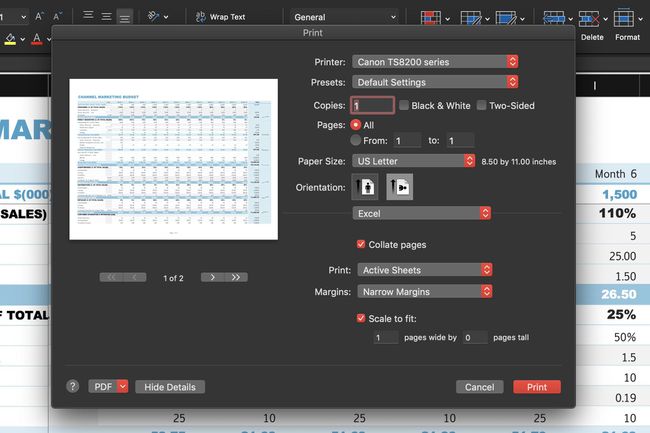
Järgige neid samme, kui olete valmis printima oma dokumendi MacOS-i masinast, kus töötab Microsoft Excel.
-
Kui soovite ainult printida valik oma dokumendist, tõstke see kohe esile.
Vastasel juhul jätkake sammuga 2.
Valige Failmenüü, seejärel valige Prindi valik.
-
Reguleerige printimist Seaded vastavalt vajadusele, kasutades ülaltoodud juhendit oma valikute abistamiseks.
Soovi korral reguleerige Koopiad printimiseks vajalike koopiate arvu seadistus.
Kui olete printimiseks valmis, valige Prindi nuppu oma dokumendi printimiseks.
Kas teil on printeriga probleeme?
Kui järgite ülaltoodud juhiseid ja näib, et teie printer ei tööta, vaadake meie lehte juhend printeri tõrkeotsingu kohta. Olenemata sellest, kas teil on paberiummistus, ühenduse probleemid või tint on vähe, ülaltoodud juhend aitab teil Exceli dokumendi probleemideta printida.
